¿La PC siempre arranca dos veces? 5 maneras de detenerlo permanentemente
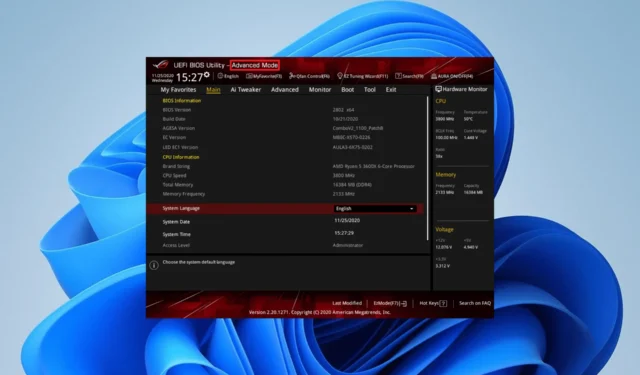
Los problemas de arranque se encuentran entre los problemas terribles que los usuarios no quieren encontrar debido al tecnicismo que generalmente implica solucionarlos. Algunos de nuestros lectores informan que su PC siempre arranca dos veces.
¿Por qué mi PC arranca dos veces?
A continuación se enumeran algunas de las razones notables por las que su PC siempre arranca dos veces antes de iniciarse:
- Overclocking : si overclockea su dispositivo activando la sobretensión de PLL, su PC puede reiniciarse 2 veces antes de arrancar. Lo que debe hacer aquí es deshabilitar todas las funciones de overclocking.
- Problemas con el inicio rápido : este problema puede deberse a la función de inicio rápido que permite que su PC se inicie rápidamente después de apagarla. Deshabilitar esta función debería ayudarlo a solucionar el problema.
- PC desactualizada : si su sistema está desactualizado, es probable que encuentre diferentes problemas, incluido este. Debe actualizar su sistema operativo a la última versión para restaurar el servicio normal en su dispositivo.
- BIOS desactualizado : a veces, su dispositivo puede iniciarse varias veces porque su BIOS está desactualizado. Para solucionar esto, debe instalar la última versión del BIOS y actualizarla.
Ahora que conocemos las posibles causas, sigamos adelante y apliquemos las soluciones a continuación.
¿Cómo puedo arreglar mi PC si siempre arranca dos veces?
Antes de explorar las correcciones más detalladas en esta sección, a continuación se presentan algunos pasos básicos para la solución de problemas que puede probar:
- Actualice su BIOS desde el sitio web del fabricante.
- Asegúrese de que su Windows también esté actualizado.
- Retire una de sus RAM si usa dos para verificar si el problema está en alguna de ellas. Prueba con otra memoria RAM si usas solo una.
- Reemplace la batería CMOS (si corresponde).
Otra opción es simplemente ignorarlo porque esto es común en las placas base ASUS que tienen arranque dual.
Por lo tanto, si su dispositivo se inicia normalmente en el segundo inicio sin ningún problema, es posible que desee ignorarlo, especialmente si no está haciendo overclocking y su BIOS está actualizado.
Sin embargo, puede profundizar en las soluciones a continuación si desea deshacerse de este problema.
1. Deshabilitar inicio rápido
- Presione Windows + S, escriba control y seleccione Panel de control .
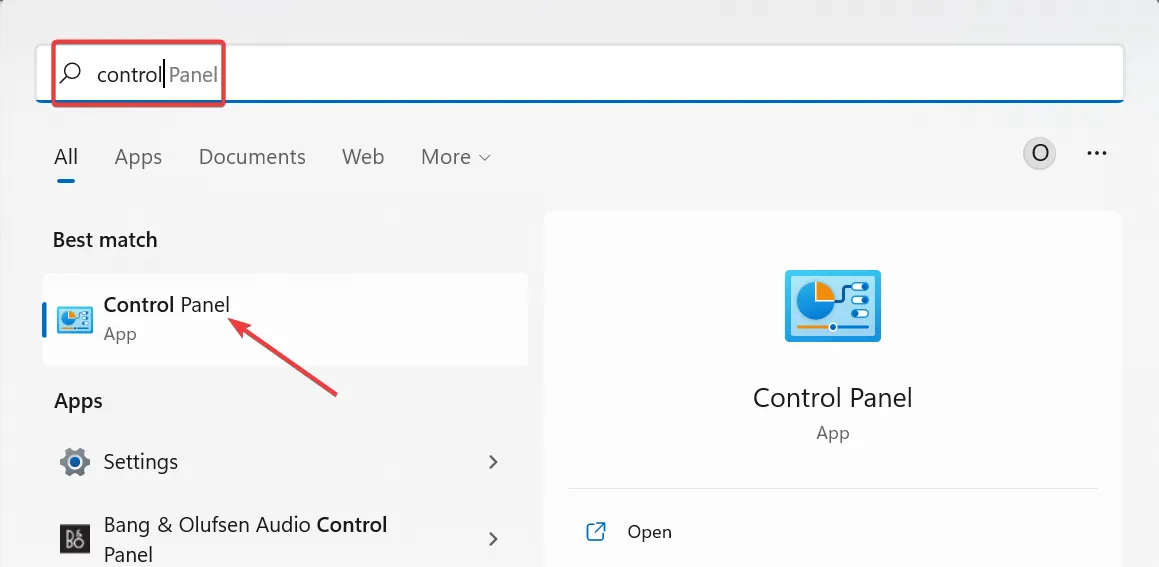
- Elija Sistema y seguridad .
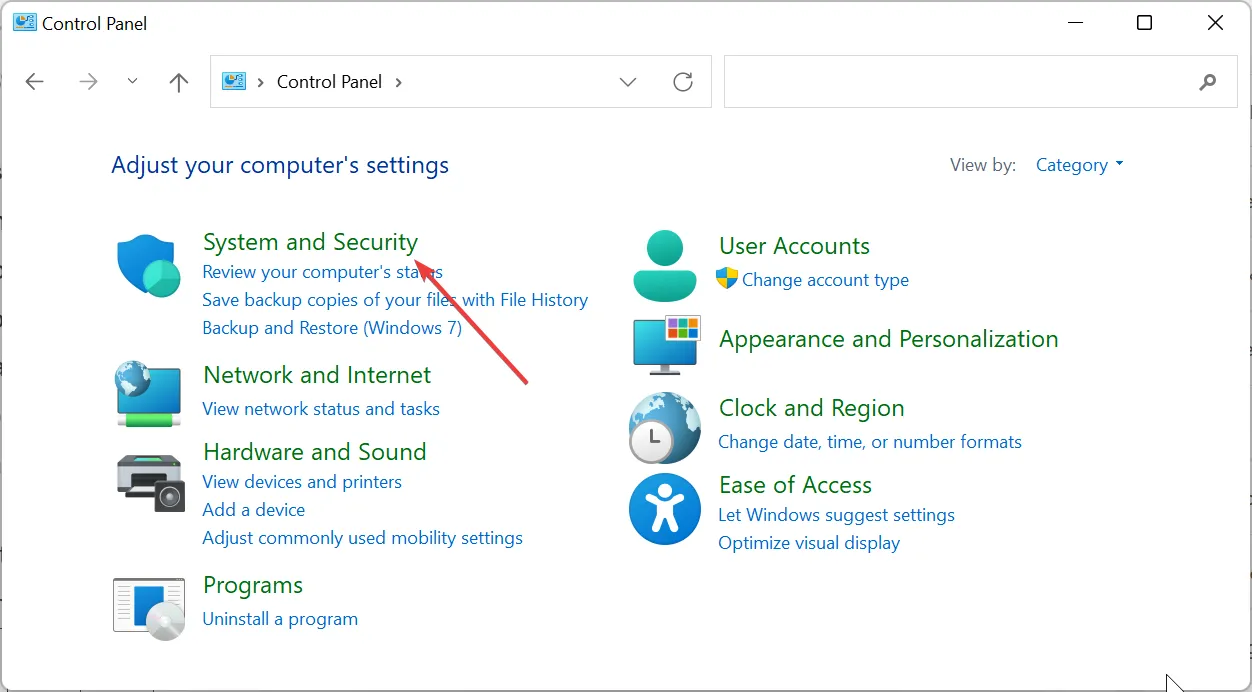
- Ahora, selecciona Opciones de energía .
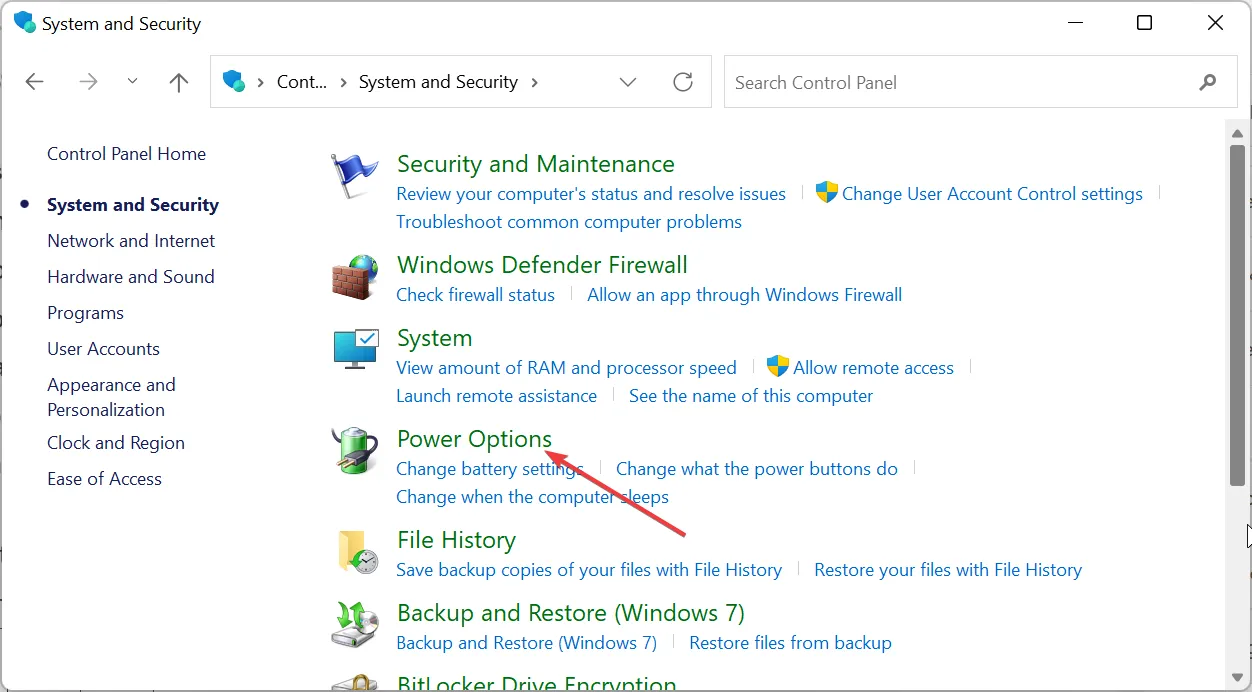
- Haga clic en la opción Elegir qué hacen los botones de encendido en el panel izquierdo.
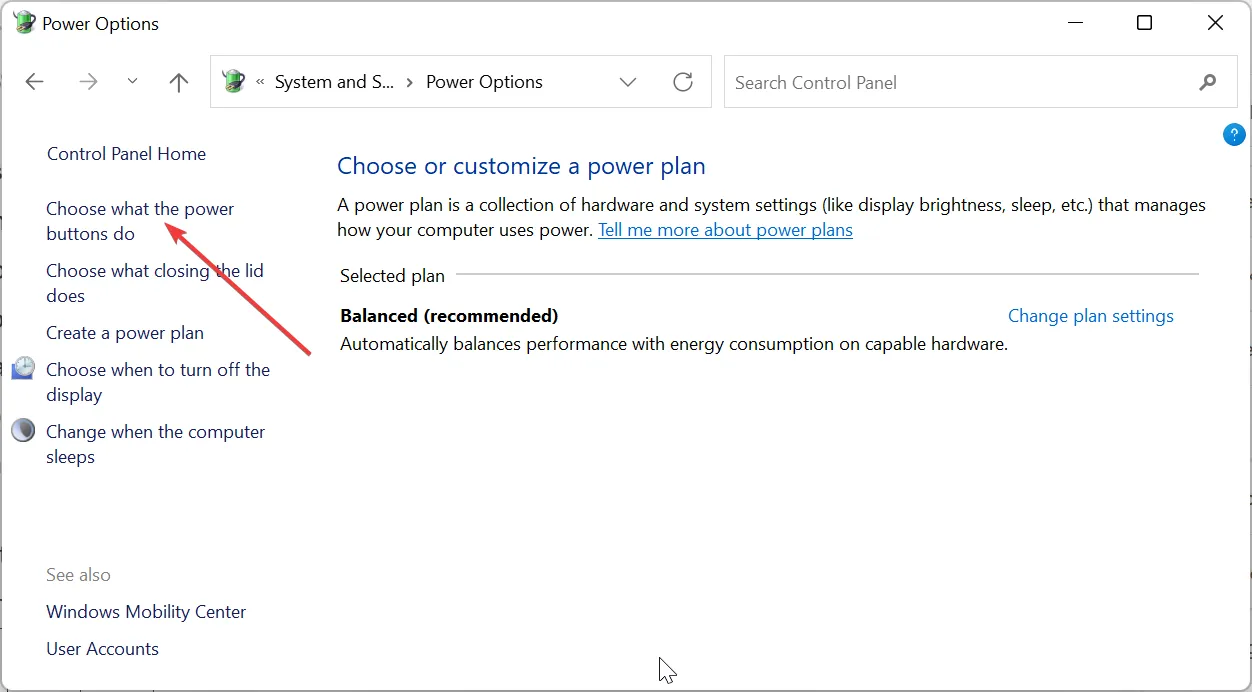
- A continuación, haga clic en Cambiar la configuración que actualmente no está disponible .
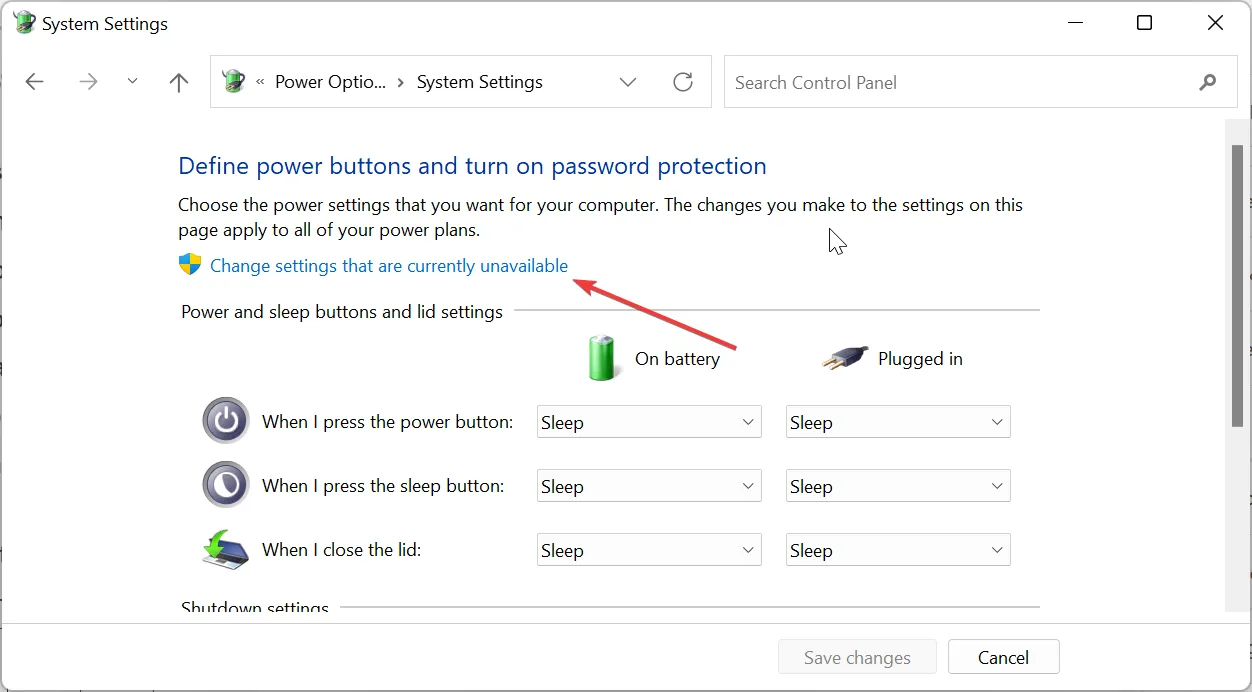
- Desmarque la casilla Activar inicio rápido (recomendado) .
- Finalmente, haga clic en el botón Guardar cambios .
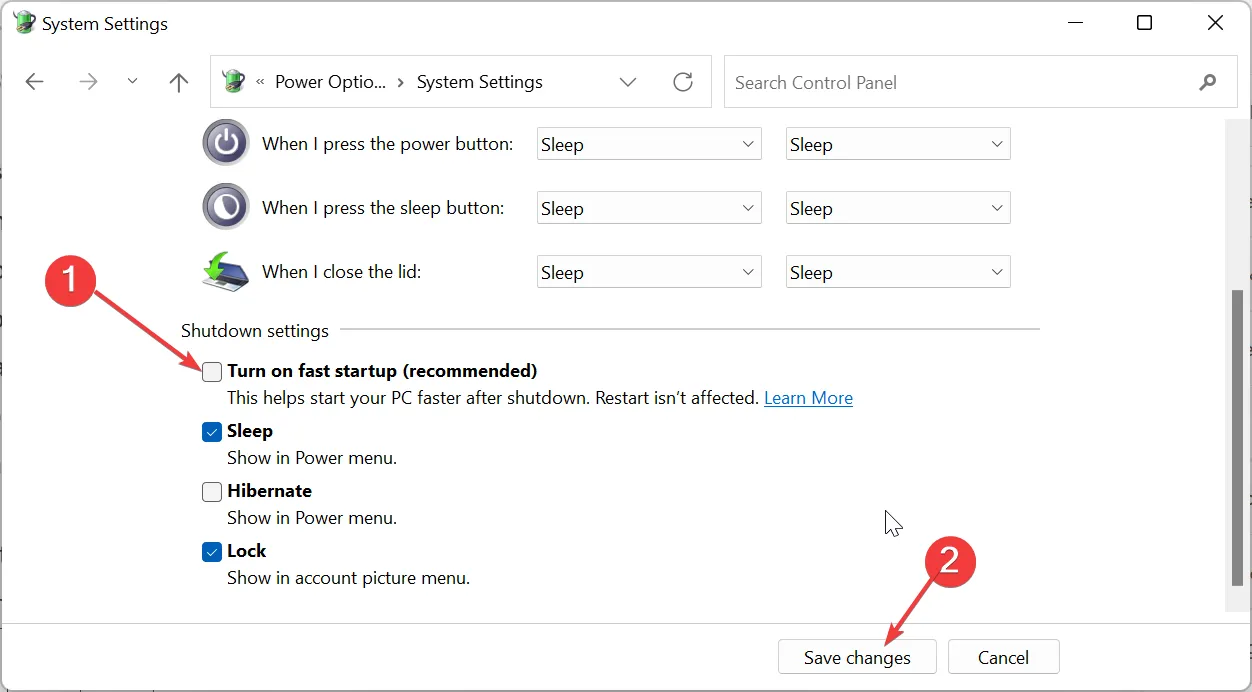
La función de inicio rápido no permite que su PC se apague por completo en un intento por aumentar el tiempo de inicio. Esta es la razón por la cual la PC de algunos usuarios siempre arranca dos veces. Por lo tanto, debe deshabilitar la función para resolver el problema.
2. Deshabilite la sobretensión PLL interna
- Apague su PC y vuelva a encenderla. Siga presionando la tecla BIOS ( F2, Delo la correspondiente a su PC) cuando aparezca el logotipo del fabricante para ingresar al BIOS.
- Ahora, use las teclas de flecha para navegar hasta la opción AI Tweaker en la parte superior y presione Enter. En algunos BIOS, encontrará Extreme Tweaker en su lugar.
- A continuación, desplácese hacia abajo y seleccione Sobretensión PLL interna .
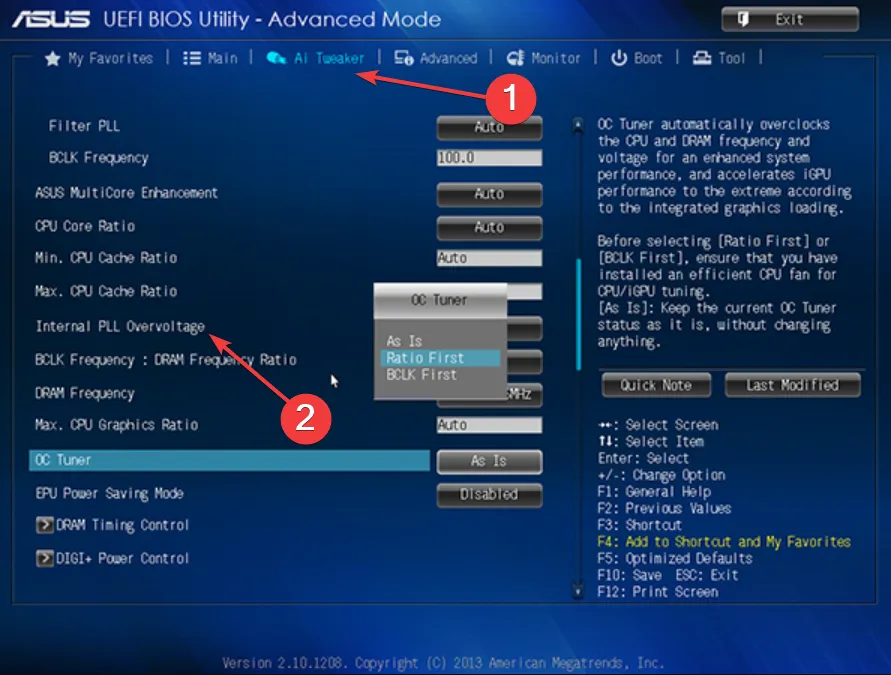
- Finalmente, establezca su valor en Deshabilitado , guarde sus cambios y reinicie su PC.
La sobretensión de CPU PLL le permite alcanzar una frecuencia más alta en su CPU. Es utilizado principalmente por usuarios que desean alcanzar los 4,6 GHz y más.
Sin embargo, se sabe que esta característica causa problemas de suspensión y se ha informado que hace que una PC siempre arranque dos veces o más. Por lo tanto, si no necesita una frecuencia de CPU alta, debe deshabilitar la función.
Tenga en cuenta que la configuración del BIOS puede diferir: lo anterior es para ASUS BIOS. Pero las diferencias no deben ser demasiado amplias.
3. Habilite el encendido por PCIe
- Ingrese al BIOS como se muestra en el paso 1 de la solución 4 .
- Navegue a la pestaña Avanzado en la parte superior usando las teclas de flecha y presione Enter .
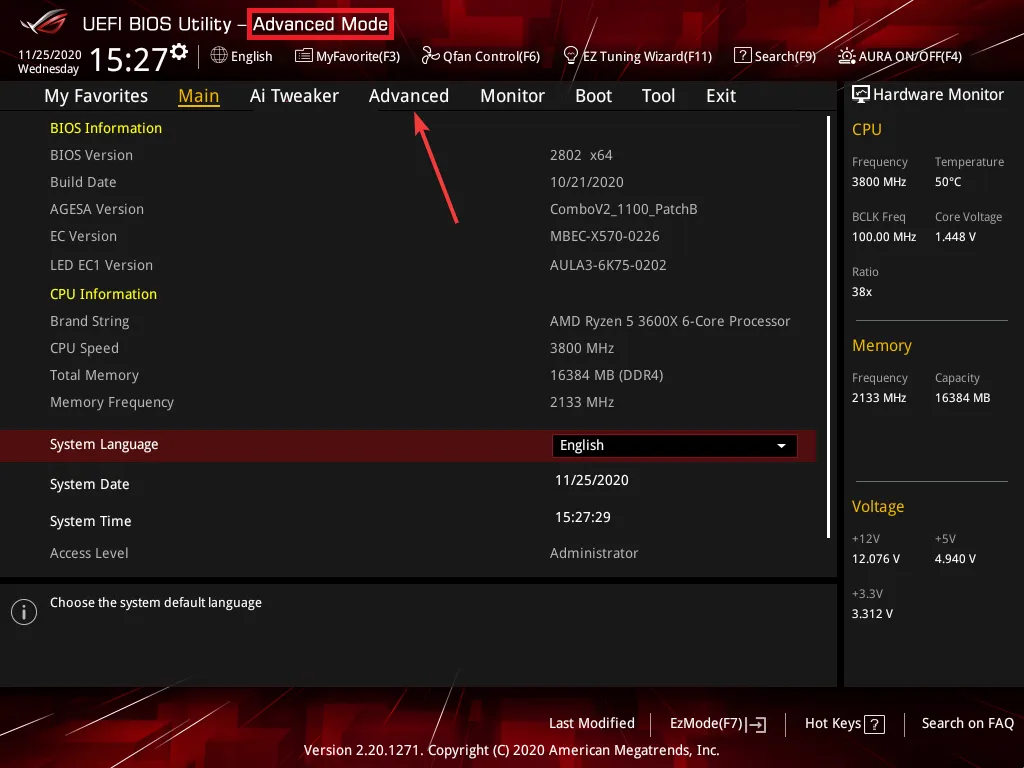
- Ahora, seleccione Configuración de APM en la página siguiente.
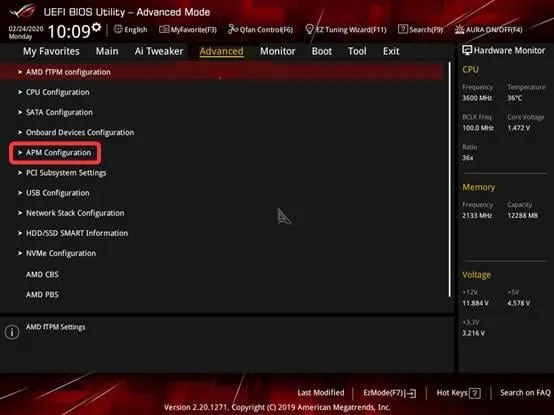
- Seleccione la opción Encendido por PCl-E.
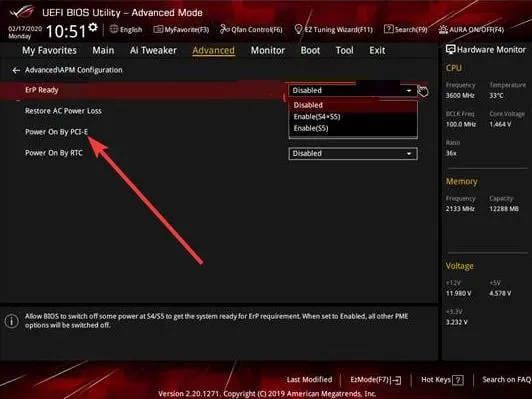
- Establézcalo en Habilitar .
- Finalmente, guarde la configuración y reinicie su PC.
La función Power On by PCle hace que su dispositivo se inicie rápidamente cuando detecta una red. Esto puede mejorar su tiempo de arranque y eliminar los factores que hacen que su PC siempre arranque dos veces.
4. Desactivar ERP
- Ingrese al BIOS como se muestra en las soluciones anteriores.
- Seleccione la pestaña Avanzado en la parte superior.
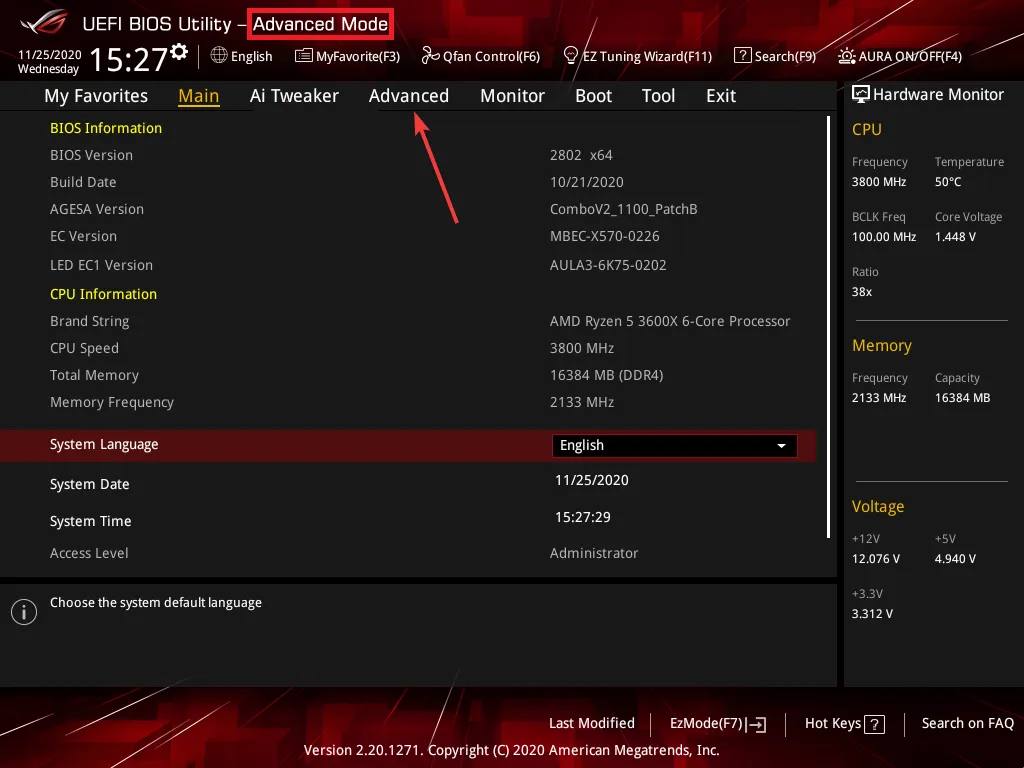
- A continuación, seleccione Configuración de APM .
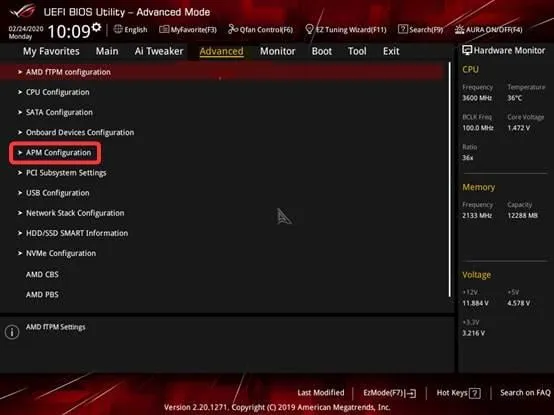
- Navegue hasta ErP Ready y presione Enter para seleccionarlo.
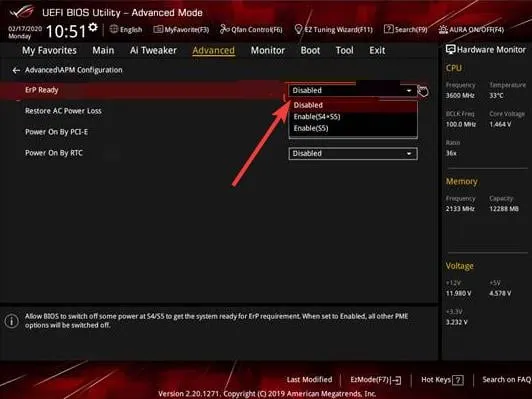
- Finalmente, elija la opción Deshabilitar , guarde los cambios y reinicie su sistema.
El modo ErP ayuda a mejorar el ahorro de energía en su PC. Por lo tanto, su PC se apaga por completo y puede requerir que siempre se inicie dos veces para que se active. Además, desactiva automáticamente las funciones de activación como Encendido por PCIe y Encendido por teclado.
Por lo tanto, debe desactivarlo para superar el problema.
5. Desactivar XMP
- Ingrese al BIOS como se muestra en las soluciones anteriores.
- Vaya a la pestaña Ai Tweaker y selecciónela.
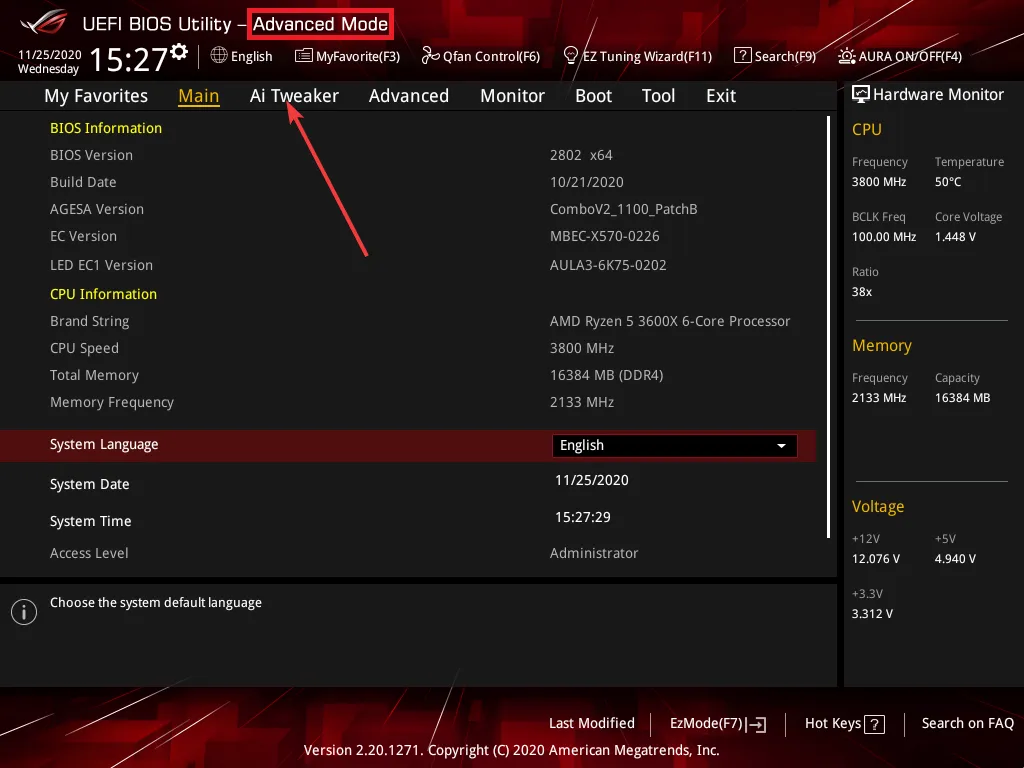
- Ahora, elige Ai Overclock Tuner .
- Establézcalo en Auto y guarde sus cambios.
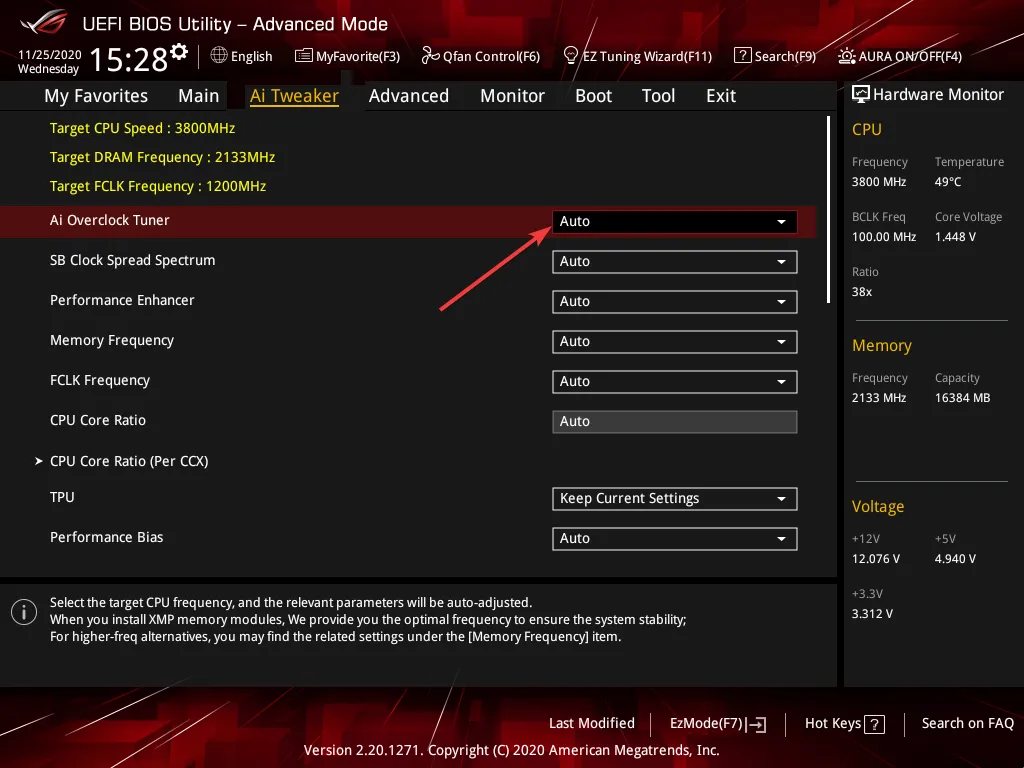
- Finalmente, reinicie su PC.
XMP es la función de overclocking segura incluida en su BIOS. Sin embargo, hay algunos dispositivos con especificaciones que no son tan compatibles con esta función.
Si está utilizando un dispositivo de este tipo, podría ser la razón por la que su PC siempre se inicia dos veces. Por lo tanto, debe deshabilitar la función para siempre. Tenga en cuenta que en las placas base AMD, verá DOCP en lugar de XMP.
Siéntase libre de hacernos saber la solución que lo ayudó a solucionar este problema en los comentarios a continuación.



Deja una respuesta